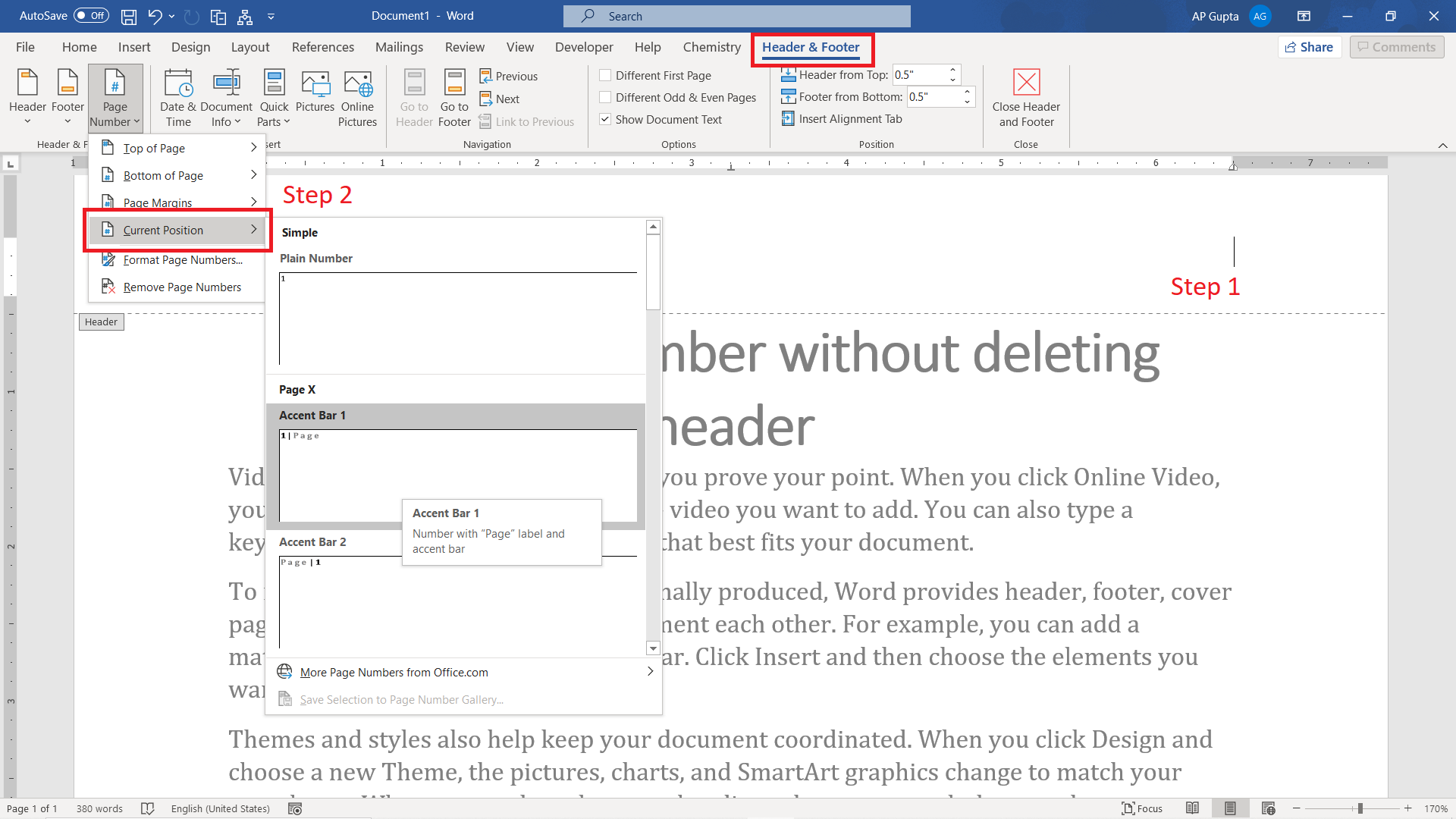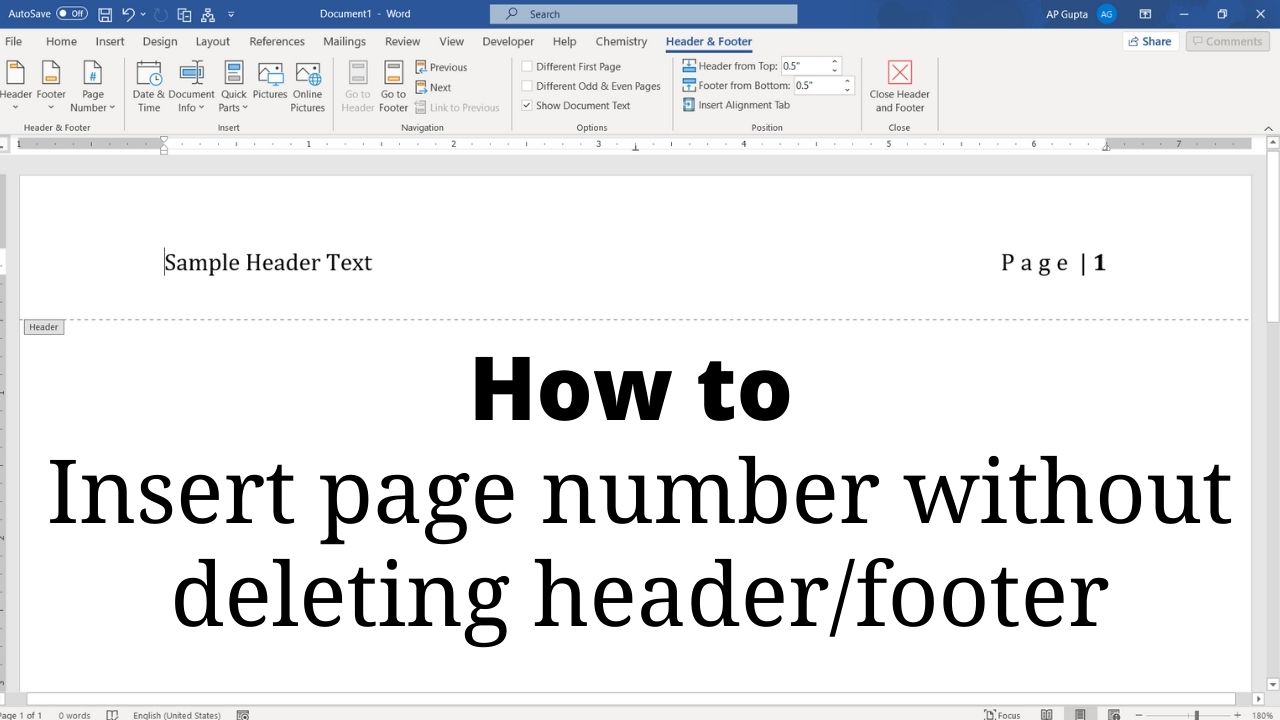Adding page number to Word document is easy. However, if not done correctly while adding page number contents of header or footer gets deleted. This blog show the trick to insert page number without deleting header or footer in Ms Word.
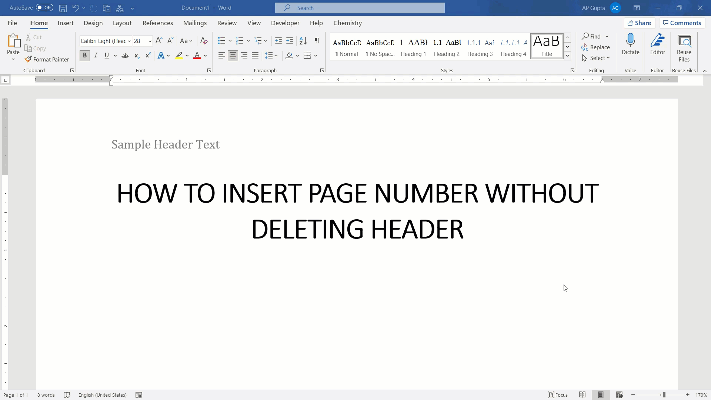
Correct way to insert page number
Go to header (or footer) by double clicking the respective area. You can also do it by navigating Insert tab > Header (or Footer) > Edit header (or Edit Footer)
- Place the cursor where you need to insert page number
- Navigate to Header & Footer tab > Page Number > Current Position and select the desired format